第三十一章:通过从 DXF 文件导入数据创建几何模型
例题源文件:http://pan.baidu.com/s/1pKGV4mv
很多时候,用户在其他软件中(如 AutoCad、gINT 等)创建的几何模型都 可以导出为一种通用的文件格式—DXF,我们可以借助 DXF文件将不同软件相互联系起来。
DXF 文件可以导入到 GEO5 软件中直接使用,但由于 DXF 文件包含了大量的数据,所以要将这些数据全部导入到软件中是不可能的。
在本章中,我们将向您演示在 GEO5 中导入 DXF 文件的可操作性。由于我们要演示对文件所有可能的操作选项(包括在 CAD 软件中修改文件),因此在 这里我们导入一个有严重缺陷的 DXF 文件。
如果您导入的 DXF 文件是完好的,可跳过修改文件介绍章节。 本章的主要内容有:
文件的预览和基本修改:介绍如何显示 DXF 文件并对不合理的数据进行修 改。
方案 A——通过模板输入地层线:介绍如何将 DXF 数据导入到模板以及如 何使用该模板创建地层线。
方案 B——高级编辑和自动导入:介绍如何自动导入新建的完好 DXF 文件。
通过模板输入结构:介绍导入其他数据到软件中的可行性,如:锚杆,梁,筋材。
常见问题解决方法和建议:本节将导入 DXF 文件可能出现的问题以及解决方案罗列在表格中。
打开文件 model201.dxf(此文件中包含模型的地质剖面、支护结构以及锚杆 的位置),并在 GEO5 有限元分析软件中用该文件中的数据创建一个任务。
31.1 文件的预览和基本修改
在 GEO5 有限元分析计算模块中导入 DXF 文件(model201.dxf):文件→ 导入→将 DXF 文件以模板导入。
从图 31.1 可以看出,这个图形包含多个模型(多个施工阶段)和其他一些跟此分析无关的数据(如表格、网格和其他一些结构)。这样便无法正常地导入地质剖面。因此我们必须对 DXF 文件做一些修改,然后便可以将修改后的文件 数据成功导入到 GEO5 中作为地层线使用。
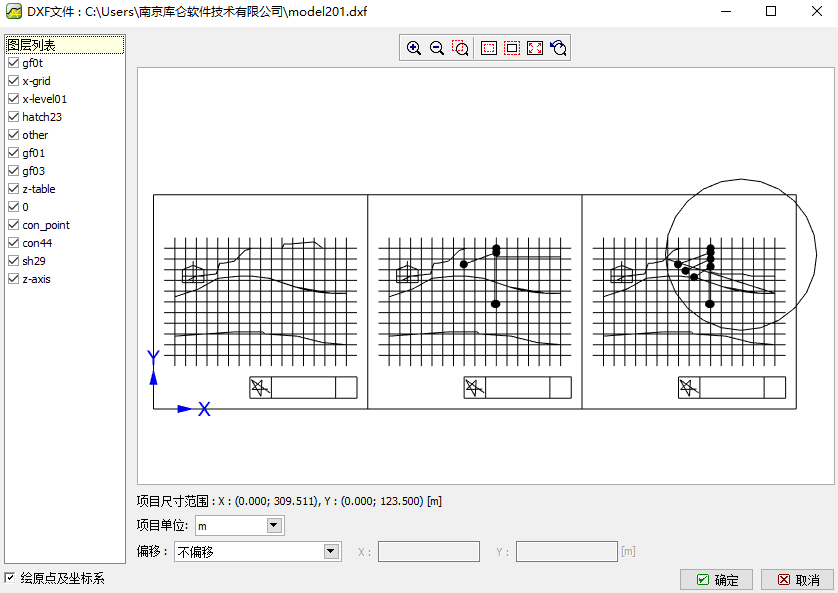
图 31.1 GEO5 有限元-DXF 导入
如图 31.2 所示是在 AutoCAD 软件中显示的 model201.dxf 文件。
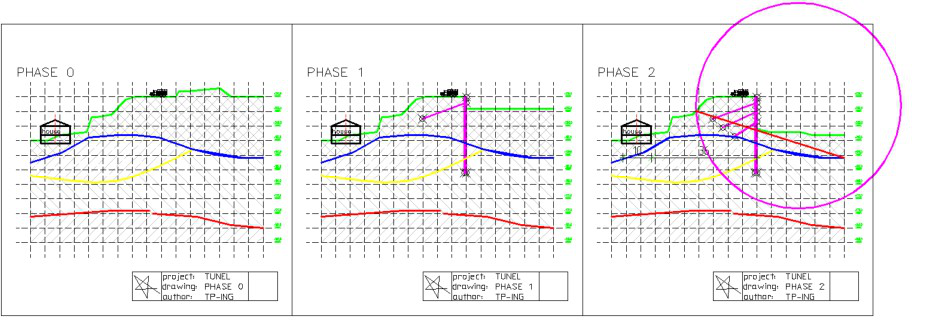
图 31.2 在 AutoCAD 2002 中打开
首先,使用目标文件初始划分的现有图层,并在 GEO5 导入预览窗口中对这些图层进行选择。这里只需选择和地层线数据相关的图层即可。
通过关闭一些现有图层,可以过滤掉大部分无用的数据。关闭这些图层后 只剩下三个模型,在此分析中只需用到一个即可。出于此原因,要将此文件在 CAD 中打开并将用不到的模型删除或者将这些模型移动到之后不再使用的图层之中。
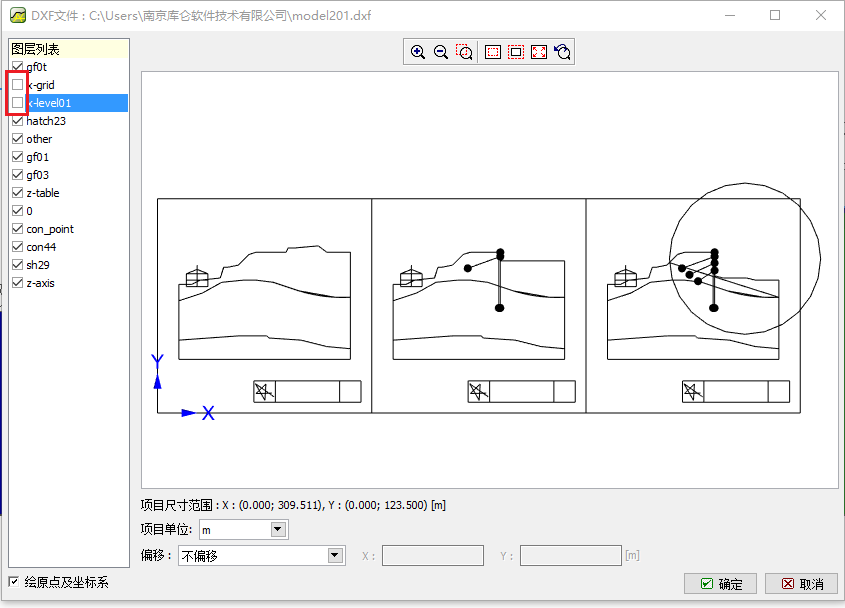
图 31.3 GEO5 有限元-DXF 导入
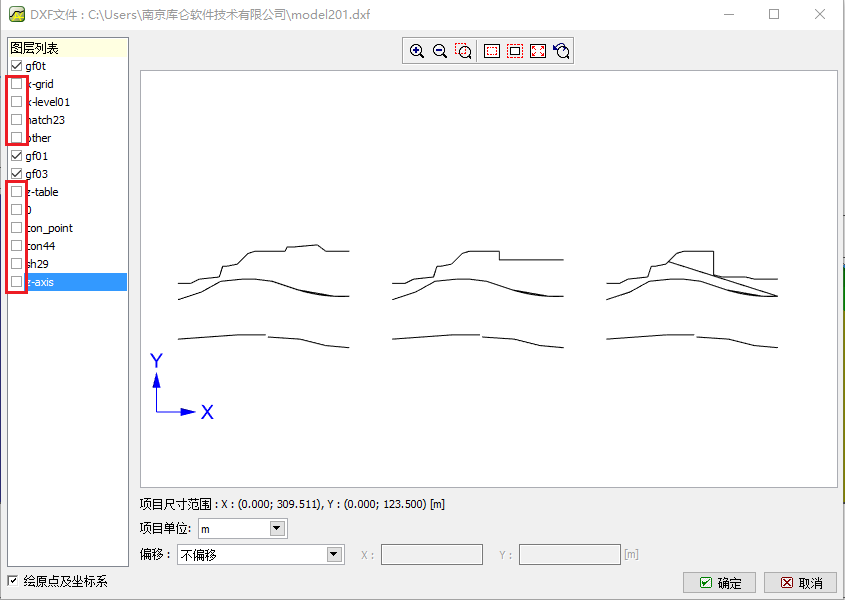
图 31.4 GEO5 有限元-DXF 导入
在 CAD 软件中打开文件 model201.dxf 并将其保存为 model202.dxf(因为要 保留原始文件)。然后创建一个新的图层(命令为_layer)。图层的命名并不重 要,其最主要目的是为了使用简单和便于识别——这里将其命名为“TRASH”。其他参数对导入 DXF 文件没有影响。
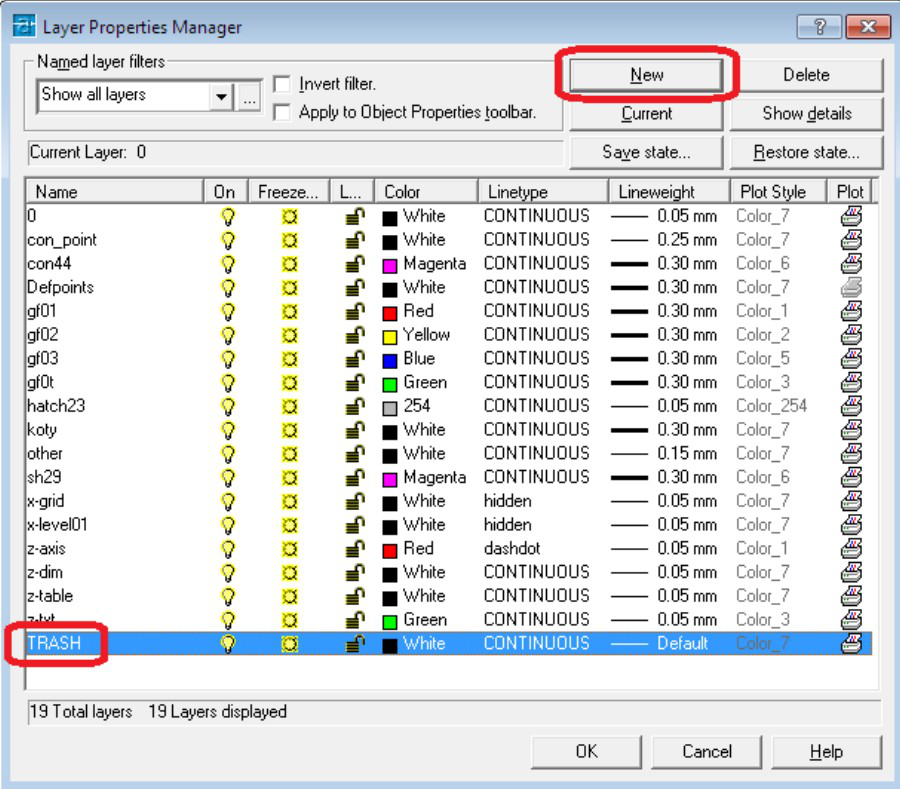
图 31.5 AutoCAD 2002-创建新的图层
然后在 CAD 软件中选择无用的对象,将其移动到刚刚创建的新图层 “TRASH”。
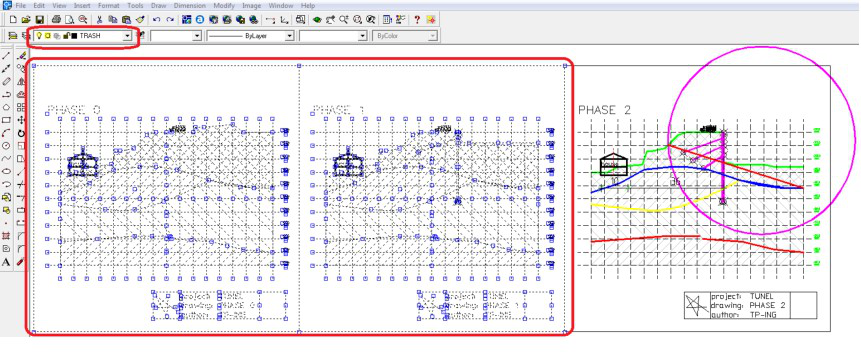
图 31.6 AutoCAD 2002-移动无用的对象到新的图层
在 GEO5 有限元分析软件中导入修改后的 DXF文件(model202.dxf):文 件 →导入→将 DXF 文件以模板导入,并关闭对此任务不需要的所有图层,可以看到如下界面:
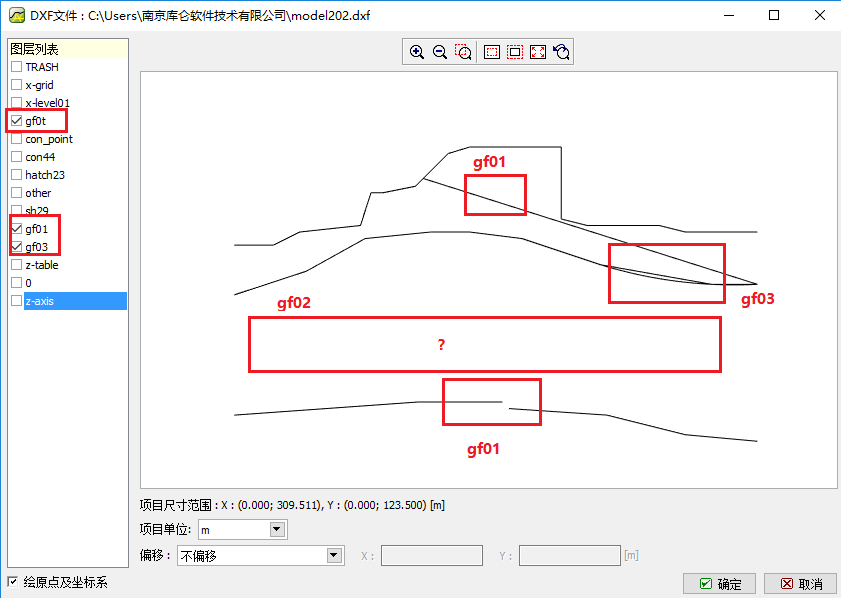
图 31.7 GEO5 有限元 – 导入 DXF 文件
导入的数据基本是任务所需要的,但仍存在以下几点不足:
- 图层“gf01”中的红色地质剖面不连续。
- 图层“gf02”中的黄色地质剖面完全丢失,出现此问题的原因是它采用的是样条曲线建模的,而这些在 GEO5 软件中是无法导入的。
- 图层“gf03”中的蓝色地质剖面在同一位置有两个对象在此处建模-圆(类 型:圆弧)和线(二维多段线)。软件可以同时导入这些对象,但只能使用其中的一种类型。
- 红色图层“gf01”有一条斜线,但这条斜线并非地层线。
有如下两种方案可以解决以上问题:
方案 A-导入这些数据到模板中并且手工输入地质剖面,此方案仅适用于数 据量不是很大的情况下。
方案 B-在 CAD 软件中编辑数据,然后选择重新导入到 GEO5 软件中。
31.2 方案 A—通过模板输入地层线
虽然 DXF 文件 model202.dxf 不处于最优状态,但可以将此文件导入为模板并参照此模板在 GEO5 中手动输入地质剖面。此方法相对比较麻烦,但此方法无需再用到 CAD 软件编辑文件。
点击对话窗口回到前述步骤中的导入预览窗口,选择图层“gf0t”、“gf01”、“gf02”是可见的,点击“确定”按钮确认此操作。
现在可以看到模板中调整项目边界的对话窗口。点击“是(Y)”。
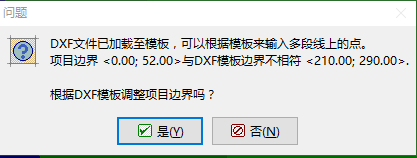
然后看到的是显示模板的有限元程序主窗口:
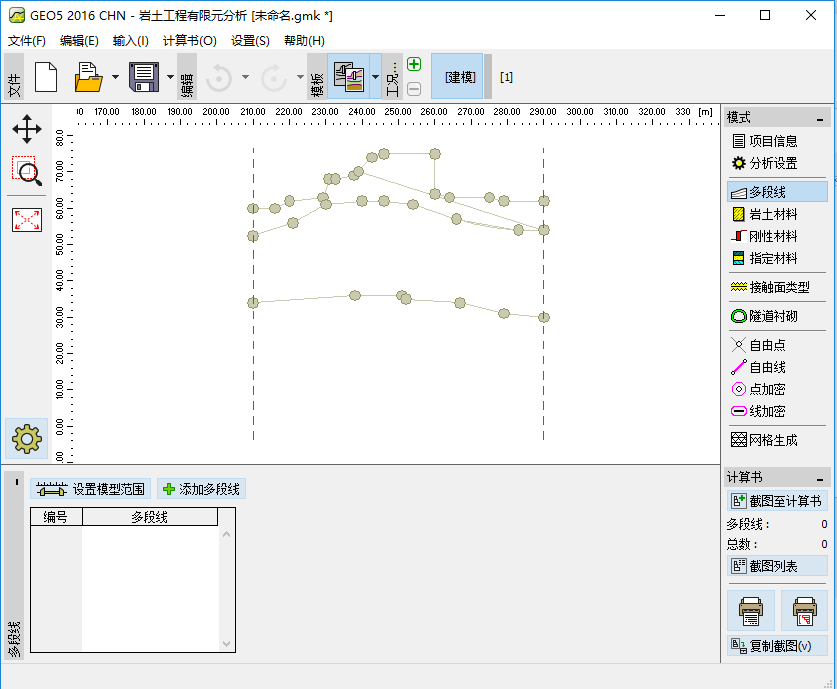
图 31.8 多段线界面
点击“添加多段线”按钮,然后根据模板上的点来添加点。 添加点的过程和通过用鼠标点击输入点类似,当用户将鼠标的光标移动到模板中某点的附近时,该点会改变颜色。使用鼠标左键在此点上单击,便可以创建 一个新的点。
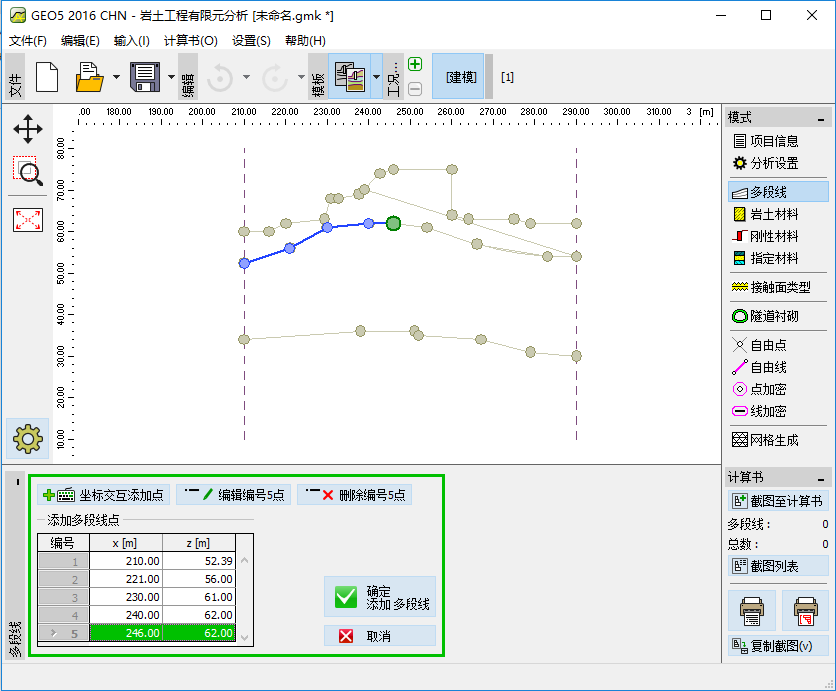
图 31.9 通过图形交互添加点
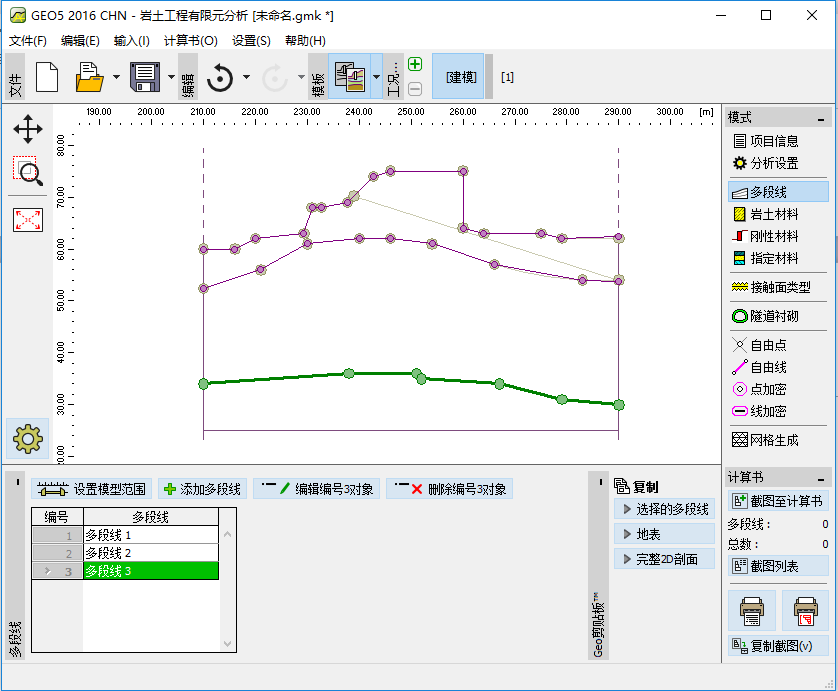
图 31.10 成功输入多段线
通过此方法就可以在地质剖面上添加所有的点。
上一节提到:图层“gf02”完全丢失,出现此问题的原因是它采用了样条曲线建模,而样条曲线在GEO5 软件中是无法导入的。用户必须使用原始工程中的坐标手动添加此条多段线(地层线),或事先在 CAD 中将该样条曲线修改为多段线。
31.3 方案 B—高级编辑和自动导入
如果用户想要将 DXF 文件自动导入到地质剖面中,必须对文件进行更多的修改。在 CAD 软件中打开文件 model202.dxf 并将其保存为 model203.dxf(因为 要保留原始文件)。然后根据 30.1 节最后列出的不足之处对此图进行修改。
列出修改列表如下:
-图层“gf01”:通过添加一条新的线或者对已有的线进行拉伸(命令_STRETCH)来合并下方的多段线。删除上方的斜线。
-图层“gf02”:建立一条接近目标模型的二维多段线。
-图层“gf03”:将平行于圆弧的部分样条曲线删除,将圆弧变换成二维多 段线,并且将所有线均合并成二维多段线。
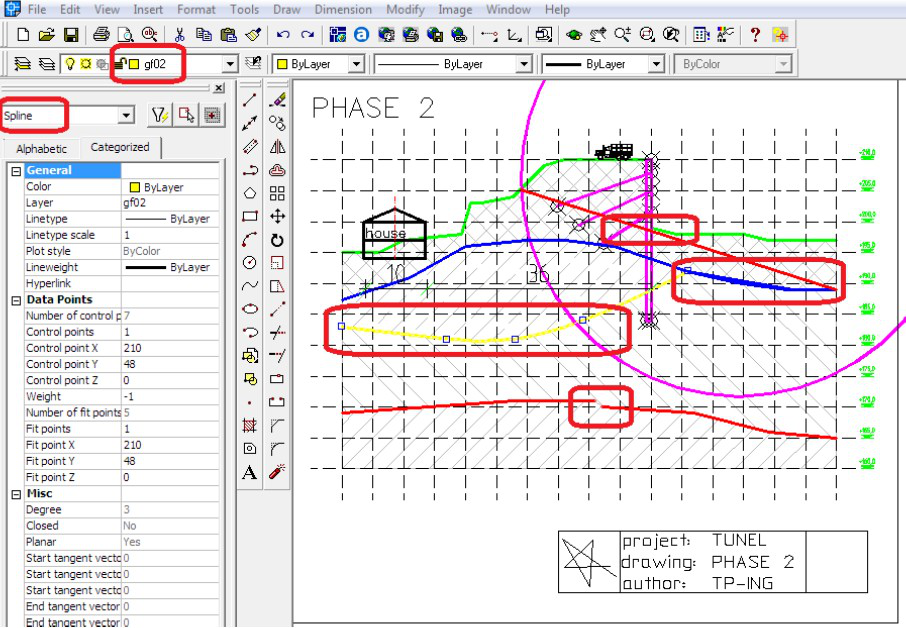
图 31.11 在 AutoCAD 2002 中修改 DXF 文件
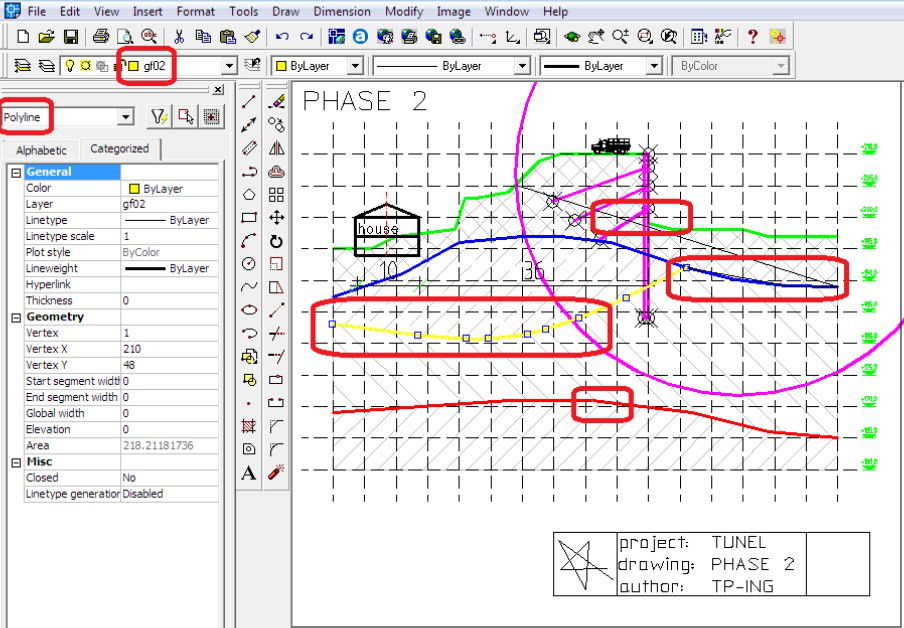
图 31.12 在 AutoCAD 2002 中修改 DXF 文件
保存为一个新的文件(model203.dxf),并在 GEO5 有限元分析软件中打开: “文件 ->导入 ->将 DXF 文件以多段线导入”。只勾选图层 gf0t、gf01、gf02 和 gf03,点击“确定”。
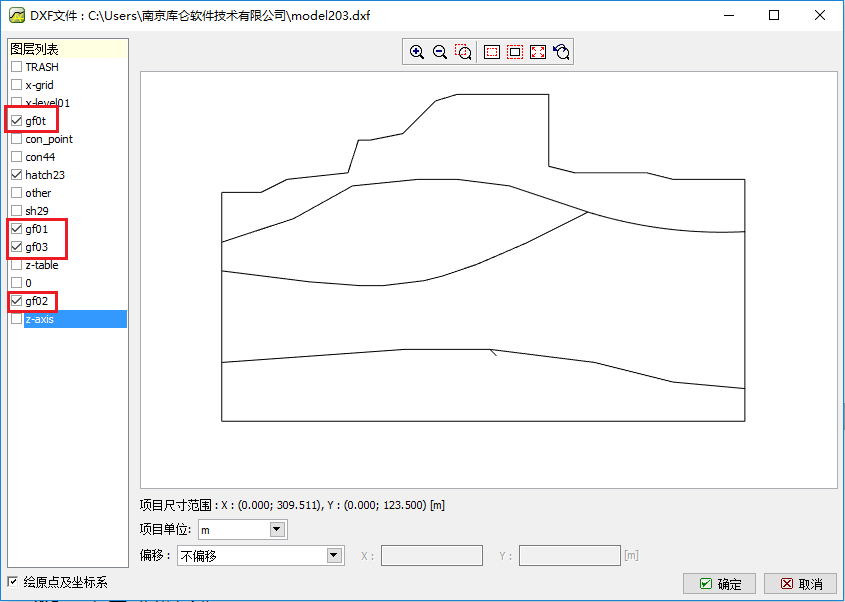
图 31.13 GEO5 MKP -导入 DXF 文件
地质土层剖面已经成功自动导入到 GEO5 有限元软件中。
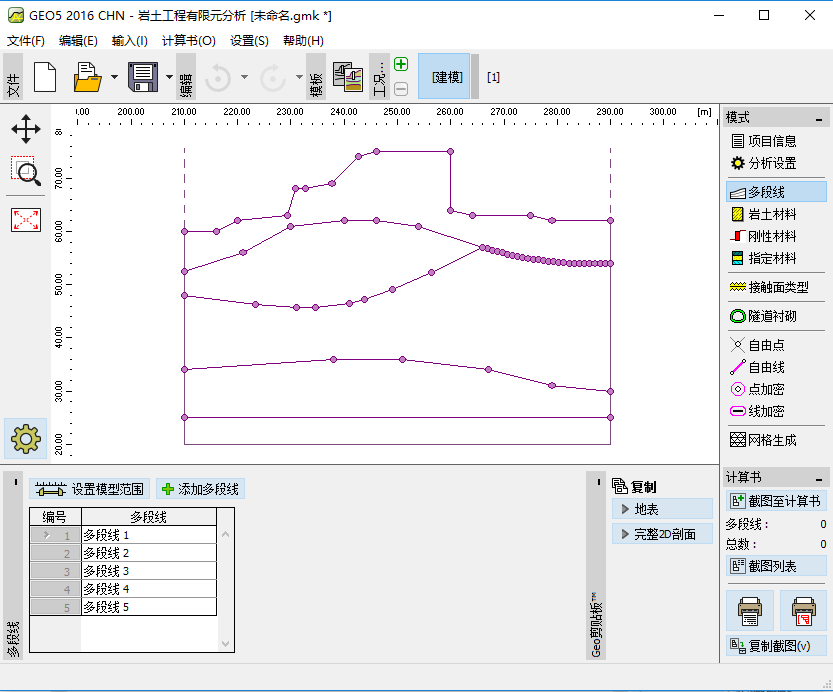
图 31.14 成功导入
31.4 通过模板输入结构
用户可以从 DXF 文件中导入更多的数据(如板桩墙、锚杆等)。将文件 model203.dxf 导入到 GEO5 有限元分析软件中(文件→导入→将 DXF 文件以模 板导入)。只勾选板桩墙所在的图层(con_point, con444)。点击“确定”。
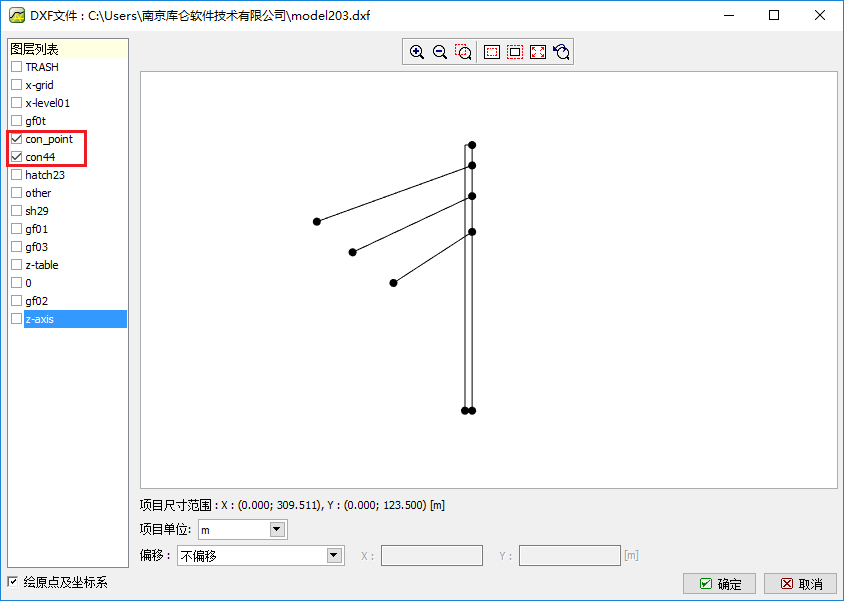
图 31.15 GEO5 有限元-导入 DXF 文件
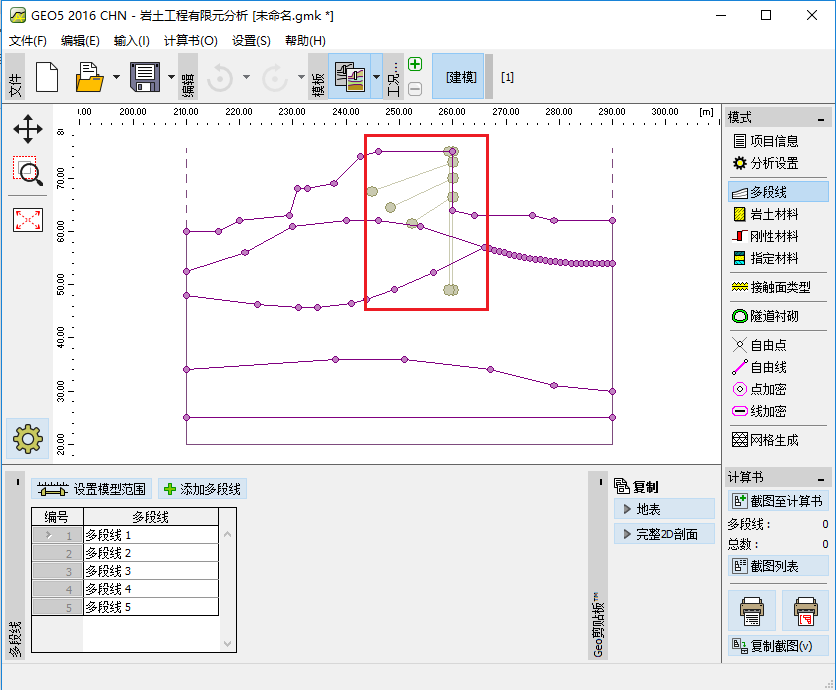
图 31.16 将板桩墙结构导入到软件中
用梁(不是用刚体)建立一个板桩墙模型。因此,只需在垂直地形线下方再 增加一条竖线即可。
点击“自由点”,点击“添加”。根据导入的模板,选择对应的点作为板桩 墙底部的点。在模式菜单中选择“自由线”,添加一条自由线将相关的点连接。 通过这种方式便创建了板结构的底部。
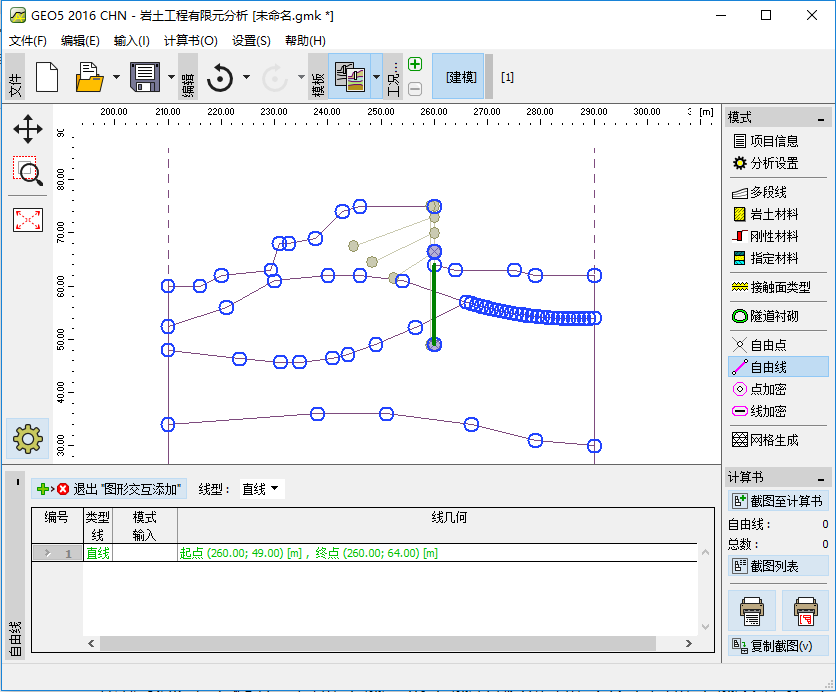
图 31.17 添加自由线
在模式菜单中选择「网格生成」来生成有限元网格(关于网格生成相关知识, 请参考《GEO5 工程设计手册 3》中的第 24 章)。现在,进入工况阶段 1。
在模式菜单中选择「梁」,点击“图形交互添加”,在地形的垂直部分以及 导入模板所创建的自由线上添加梁。
在模式菜单中选择「锚杆」,点击“图形交互添加”,根据模板,选择锚杆 的起点和终点。然后在弹出的对话窗口中设定锚杆的参数。
这样,通过 DXF 文件就导入了分析所需的所有数据。
如下图所示为一完整的任务模型:
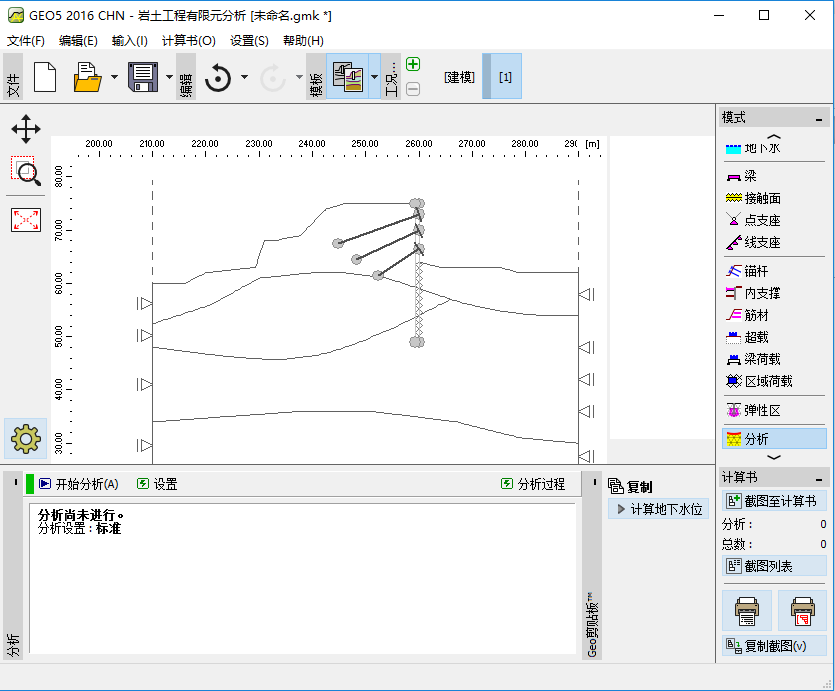
图 31.18 GEO5 有限元-完整的任务窗口
31.5 常见问题解决方法与建议
问题 1:DXF 文件包含的数据、对象、结构,对于其中(如表格、建筑物、 构筑物等)与 GEO5 分析无关的应该怎么处理?
解决方法:删除这些对象或者将其移动到新建的图层。
问题 2:DXF 文件中对象的初始图层划分不适用于直接导入到 GEO5 中(如 有一个图层中同时包括了需要和不需要的对象)。
解决方法:删除不需要的对象或者将其移动到新建的图层。
问题 3:DXF 文件中包含了多个模型(如 DXF 文件中有多个施工阶段)。
解决方法:删除这些对象或者将其移动到新建的图层。
问题 4:DXF 文件中包含了一个过大的模型(如总面积比需要在 GEO5 软件 中所要分析的要大很多)。
解决方法:裁剪、删除或者将其移动到新建的图层。
问题 5:DXF 文件包含了一些不适合导入到 GEO5 软件中的数据(如:用样 条曲线创建的地质剖面)。
GEO5 支持的对象:点、线、多段线、圆、圆弧、三维面
GEO5 不支持的对象:块、文本、样条曲线、尺寸标注
解决方法:使用支持 CAD 的对象来创建任务。
问题 6:DXF 文件包含了一些几何不确定或不连续的图形(如未舍入的坐 标)。
解决方法:在 CAD 软件中编辑模型。
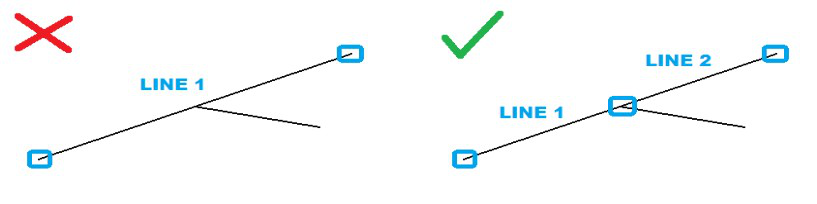
问题 7:DXF 文件包含重叠的对象(线或多段线)。
解决方法:将这些对象删除或者过滤掉或者创建新的图层;在 CAD 软件中编辑。
问题 8:DXF 文件中的数据有三个维度(在 GEO5 三维地层建模模块中不是问题)。
解决方法:在 CAD 软件中将 Z 坐标统一改为 0。
问题 9:全局坐标系的原点不适合导入到 GEO5 软件。
解决方法:一般地,可以直接在 GEO5 软件的“导入”对话窗口中进行编辑,有时候需在 CAD 软件中对 DXF 文件进行编辑。
问题 10:根据全局坐标系对模型进行了不适当的旋转。
解决方法:在 CAD 软件中旋转模型。